2 Cara Ampuh Mengatasi Tidak Bisanya Upload Video Ke Youtube Di Android
Belum lama saya menemukan sebuah postingan di salah satu grup Facebook yang menanyakan tentang, "Kenapa saya tidak bisa mengupload video lewat aplikasi youtube?". Nah seketika saya berpikir mungkin ini cocok untuk saya bahas pada artikel saya kali ini. Nah saya akan mencoba berusaha menjelaskan dan memberikan cara untuk mengatasi problem ini.
Sebenarnya cukup mudah, saya bukan tipikal orang yang senang dengan "ribet". Saya akan mencari cara bagaimanapun agar masalah saya bisa fix atau selesai tanpa harus membuat saya pusing dengan masalah tersebut. Oke pada kali ini kita akan mencoba menganalisa problem tersebut dari sisi yang saya paham.
Penyebab nya bisa jadi karena :
- Aplikasi "Youtube" agan belum di update ke versi paling baru
- Ada kesalahan pada file video sehingga tidak terbaca oleh aplikasi Youtube
- Ada Kesalahan dari sistem android yang lemah atau kurang bisa membaca isi file video nya
- Size terlalu besar hingga tidak bisa termuat oleh aplikasi Youtube
Oke, sekarang saya akan mencoba memberikan 2 tutorial yang sangat ampuh untuk mengatasi problem tersebut. Langsung saja daripada banyak basa-basi ini dia tutorialnya.
Menggunakan Browser
Cara pertama ini kita akan menggunakan browser untuk mengakses Youtube nya. Silahkan disimak tutorialnya berikut ini.
1. Buka Browser di Smartphone Agan
Pertama agan harus membuka browser pada smartphone agan. Agan bisa menggunakan browser apapun, seperti Google Chrome, UC Browser, dll. Tetapi untuk browser yang saya gunakan adalah browser bawaan dari smartphone Xiaomi.
2. Buka YouTube
Setelah itu, silahkan agan akses website Youtube nya.
3. Login Terlebih Dahulu ke Akun Google
Setelah itu agan harus login terlebih dahulu ke akun google yang ingin agan upload videonya. Jika belum punya akun Google, agan harus registrasi terlebih dahulu.
4. Masuk ke Menu Akun nya
Jika sudah login, agan masuk kedalam menu akun youtube agan. Lalu agan klik tanda panah merah bulat di kanan atas.
5. Tekan "Lanjut ke Studio"
Nah setelah agan tadi klik icon tanda panah bulat pada menu akun youtube agan, nanti agan akan diarahkan kedalam Google Studio. Saat sampai step ini, agan cukup klik yang bawah "Lanjut Ke Studio".
6. Klik "Pilih File"
Agan klik "Pilih File" lalu cari video yang ingin agan upload ke channel youtube agan.
7. Setting Video nya Lalu Upload
Setelah memilih video yang ingin agan upload. Silahkan agan mensetting video agan yang ingin di upload. Seperti mensetting thumbnail, dsb. Lalu jika sudah tinggal agan upload saja. Nah untuk tutorial menggunakan browser sudah selesai.
Menggunakan Galeri
Untuk cara kedua ini, agan bisa menggunakan galeri smartphone agan. Tetapi jika cara ini tidak bisa, agan bisa menggunakan cara pertama.
1. Pilih Video yang Akan Agan Upload
Agan masuk kedalam aplikasi galeri agan terlebih dahulu. Tiap smartphone pasti ada aplikasi galeri ya, silahkan agan cek sendiri untuk galeri dari smartphone agan, kalau saya memakai smartphone Xiaomi.
2. Klik Share / Bagikan ke
Klik Bagikan atau Share (tergantung masing-masing aplikasi galeri di smartphone agan) lalu klik bagikan ke Youtube.
3. Setting dan Upload
Setelah sudah, agan tinggal mensetting video nya dan tinggal agan upload ke youtube.
Semua caranya mudah bukan?, dan semoga artikel kali ini bisa menjawab pertanyaan agan-agan semua yang memiliki problem yang sama. Semoga dapat membantu dan bermanfaat bagi agan-agan semua. Sekian untuk artikel kali ini, silahkan beri kritik maupun saran untuk kemajuan website ini. Saya pamit undur diri dan sampai berjumpa di artikel selanjutnya!.

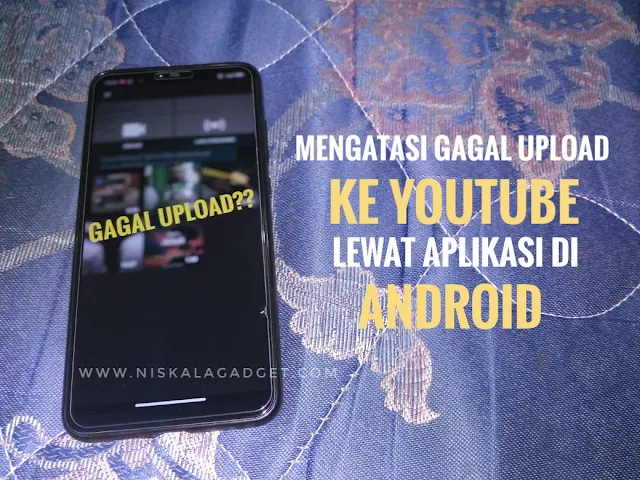







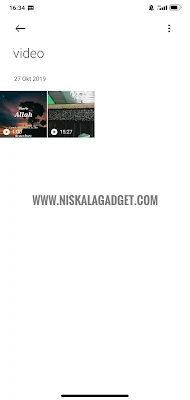


Posting Komentar untuk "2 Cara Ampuh Mengatasi Tidak Bisanya Upload Video Ke Youtube Di Android"
Posting Komentar